Was soll ich tun, wenn der Einschaltknopf meines iPhones festsitzt?
Steckt der Einschaltknopf Ihres iPhones fest? Lesen Sie diesen informativen Beitrag und beheben Sie das iPhone 6 Einschalttastenproblem, indem Sie diese schrittweisen Lösungen anwenden.

Oct 15, 2025 • Archiviert an: iOS Probleme beheben • Bewährte Lösungen
Nach der Verwendung des iPhones für eine längere Zeit, ist beobachtet worden, dass iPhone Einschalttasten stecken bleiben oder nicht mehr funktionieren. Dies ist ein häufiges Problem, mit dem viele Benutzer konfrontiert sind. In diesem Fall können Sie einige Anstrengungen unternehmen, um das Problem der festsitzenden iPhone 6 Einschalttaste zu beheben. Außerdem gibt es einige Alternativen, die Sie anstelle der Einschalttaste ausprobieren können. In diesem Beitrag zeigen wir Ihnen, was zu tun ist, wenn die Einschalttaste des iPhone 4 klemmt. Diese Lösungen sind auch für andere Generationen von iPhones anwendbar.
Teil 1: AssistiveTouch als Alternative zur Power-Taste verwenden
Wenn Sie die Einschalttaste oder die Home-Taste Ihres Geräts nicht beschädigen möchten, sollten Sie stattdessen den Assistive Touch einschalten und verwenden. Wenn die Einschalttaste des iPhones feststeckt, können Sie außerdem einfach die Option Assistive Touch als Alternative verwenden. Sie wird verwendet, um viele Aufgaben schnell auszuführen, ohne verschiedene Tasten zu drücken. Um den festsitzenden Einschaltknopf des iPhone 6 zu beheben, müssen Sie die Option AssistiveTouch einschalten und dann das Gerät damit ausschalten.
1. Entsperren Sie zunächst Ihr Gerät und gehen Sie zu dessen Einstellungen > Allgemein > Barrierefreiheit.
2. Rufen Sie nun das Menü "Assistive Touch" auf und schalten Sie dessen Option ein.
3. Danach sehen Sie einen dimmenden Lichtkreis (in einem Quadrat) auf dem Bildschirm. Sie können einfach darauf tippen, um das Assistive Touch-Menü zu erhalten.

4. Um Ihr Gerät auszuschalten, tippen Sie einfach auf das Assistive Touch-Symbol.
5. Dadurch werden verschiedene Optionen für Home, Siri, etc. bereitgestellt. Tippen Sie einfach auf die Option "Gerät".
6. Unter dieser Kategorie können Sie wieder verschiedene Optionen wie Lauter, Leiser, etc. anzeigen. Tippen Sie auf das Symbol "Bildschirm sperren" und halten Sie es ein paar Sekunden lang gedrückt.
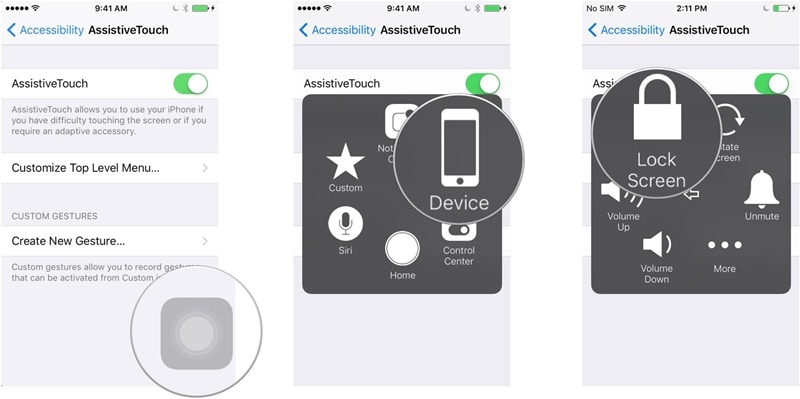
7. Nachdem Sie das Symbol "Bildschirm sperren" gehalten haben, erhalten Sie den Schieberegler "Ausschalten" auf dem Bildschirm. Schieben Sie ihn einfach, um Ihr Gerät auszuschalten.
Wenn die Einschalttaste Ihres iPhone 4 klemmt, dann können Sie Assistive Touch verwenden, um Ihr Gerät auszuschalten. Sie sollten jedoch sicher sein, dass die Taste wieder funktioniert, da Assistive Touch nur funktioniert, wenn das Telefon eingeschaltet ist und das Display funktioniert. Sie kann nicht nur als Einschalttaste, sondern auch als Ersatz für die Home-, Lauter- und Leiser-Taste verwendet werden.
Teil 2: Wie schalte ich das iPhone ohne Power-Taste ein?
Wenn Sie nun wissen, wie Sie ein Gerät mit Hilfe von Assistive Touch ausschalten können, lassen Sie uns lernen, wie Sie es wieder einschalten können. Da der Einschaltknopf Ihres iPhones klemmt und Assistive Touch nicht verfügbar ist, müssen Sie die folgenden Schritte ausführen, um Ihr iPhone ohne Einschaltknopf einzuschalten.
1. Schließen Sie zunächst ein USB- oder Lightning-Kabel an den Ladeanschluss Ihres Geräts an. Stellen Sie sicher, dass der Anschluss sauber ist und funktioniert.
2. Schließen Sie das andere Ende des Kabels an eine Ladequelle an (eine Steckdose, einen Computer, eine Powerbank oder eine andere Stromquelle).
3. Warten Sie ein paar Sekunden, bis Ihr Telefon ausreichend geladen ist. Sobald es aufgeladen ist, erhalten Sie den folgenden Bildschirm.
4. Jetzt können Sie einfach schieben, um Ihr Gerät zu entsperren (oder eine andere Bildschirmsperre zu überprüfen).
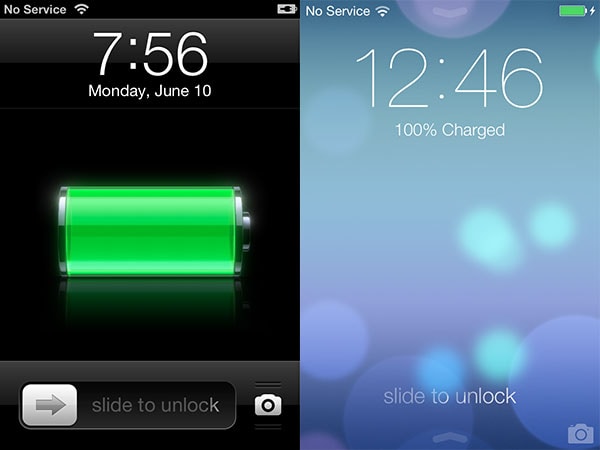
Teil 3: Tipps zum Reparieren der iPhone-Einschalttaste
Unnötig zu sagen, dass die Ersatzmethoden für die Reparatur des festsitzenden iPhone 4 Power-Buttons ziemlich mühsam sind. Wenn also der Einschaltknopf Ihres Geräts nicht funktioniert oder feststeckt, müssen Sie ihn reparieren, um Ihr iPhone wie gewohnt verwenden zu können. Sie können die folgenden Vorschläge in Betracht ziehen, um das Problem mit der klemmenden iPhone 4-Einschalttaste zu beheben.
1. Verwenden Sie eine iPhone-Hülle?
Meistens bleibt die Einschalttaste des iPhones in der iPhone-Hülle stecken, während Sie das Smartphone benutzen. Vergewissern Sie sich daher, bevor Sie irgendwelche extremen Maßnahmen ergreifen, dass die Einschalttaste nicht festsitzt. Legen Sie Ihr Telefon einfach außerhalb der Hülle und drücken Sie ein paar Mal die Einschalttaste, damit es funktioniert.
2. Reinigen und verdrehen Sie die Taste
Es besteht die Möglichkeit, dass der Einschaltknopf des iPhone 6 klemmt, weil er Schmutz in die Buchse bekommen hat. Blasen Sie den Bereich einfach ein paar Mal ab oder saugen Sie ihn leicht ab, um den Schmutz aufzusaugen. Nach dem Absaugen richtet sich die Einschalttaste möglicherweise von selbst richtig aus. Wenn das nicht der Fall ist, müssen Sie sie ein wenig drehen, um sicherzustellen, dass sie richtig funktioniert.
3. Demontieren Sie das Telefon
Wenn keine der oben genannten Lösungen funktioniert, dann müssen Sie Ihr Gerät zerlegen. Verwenden Sie einen Schraubendreher und nehmen Sie den Bildschirm ab. Nun müssen Sie den Akku und die Logikplatine, die sich direkt unter der Einschalttaste befindet, entfernen. Danach müssen Sie die Einschalttaste drücken und die Logikkarte wieder befestigen. Stellen Sie sicher, dass Sie die Taste erneut testen, bevor Sie das Gerät zusammenbauen.
4. Ist es ein Softwareproblem?
Zu oft, wenn der Einschaltknopf des iPhones klemmt, denken Benutzer nur, dass es sich um ein hardwarebedingtes Problem handelt. Wenn die Einschalttaste Ihres Geräts nicht beschädigt ist und immer noch nicht funktioniert, könnte es ein softwarebedingtes Problem geben. In diesem Fall empfehlen wir die Verwendung von Dr.Fone - Systemreparatur. Es ist ein hervorragendes Tool, das alle wichtigen Probleme im Zusammenhang mit einem iOS-Gerät ohne Probleme beheben kann.

Dr.Fone - Sytemreparatur
Beheben Sie iPhone-Systemfehler ohne Datenverlust.
- Reparieren Sie Ihr iOS ohne Datenverlust.
- Beheben Sie verschiedene iOS-Systemprobleme wie steckt im Wiederherstellungsmodus fest, weißes Apple Logo, Schwarzer Bildschirm, Loop beim Starten, etc.
- Behebt andere iPhone-Fehler und iTunes-Fehler, wie iTunes Fehler 4013, Fehler 14, iTunes Fehler 27,iTunes Fehler 9 und mehr.
- Funktioniert für alle Modelle von iPhone, iPad und iPod touch.
- Vollständig kompatibel mit dem neuesten iOS 15.

5. Besuchen Sie einen Apple Support in Ihrer Nähe
Wenn Sie kein Risiko eingehen wollen, dann suchen Sie einfach ein Apple Service Center in Ihrer Nähe auf. Wenn Ihr iPhone mit Apple Care abgedeckt ist, dann müssen Sie keinen großen Batzen bezahlen, um den festsitzenden iPhone-Einschaltknopf zu beheben. Dies ist sicherlich die sicherste Option, um den festsitzenden Netzschalter Ihres iPhone 6 zu reparieren.
Wir sind sicher, dass Sie, nachdem Sie diese Anleitung befolgt haben, in der Lage sein werden, das Problem mit dem feststeckenden iPhone 6-Einschaltknopf zu lösen. Probieren Sie diese einfachen Korrekturen aus. Wenn Sie auch eine Lösung für den feststeckenden iPhone-Einschaltknopf haben, die wir nicht abgedeckt haben, können Sie diese unseren Lesern gerne in den Kommentaren unten mitteilen.
Kategorien
Empfohlene Artikel
iPhone Probleme
- iPhone steckt fest
- 1.iPhone hängt?
- 2. iPhone bleibt im Kopfhörermodus stecken
- 3. iPhone bleibt beim Überprüfen der Aktualisierung hängen
- 4. iPhone bleibt bei Apple-Logo hängen
- 5. iPhone bleibt im Wiederherstellungsmodus hängen
- 6. iPhone aus dem Wiederherstellungsmodus holen
- 7. iPhone Apps bleiben im Wartezustand hängen
- 8. iPhone bleibt im DFU-Modus stecken
- 9. iPhone bleibt im Ladebildschirm hängen
- 10. Apple Watch bleibt am Apple-Logo hängen
- 11. iPhone Lautstärketaste klemmt
- 12. iPhone steckt im Lademodus fest
- 13. iPhone-Bildschirm hat blaue Linien
- 14. iPhone bleibt beim Verbinden mit iTunes stecken




























Julia Becker
staff Editor